Android でアプリ内リンクをタップすると、「URL を開くアプリが見つかりません」というエラーが表示され続けますか?この問題が発生する理由と、それを取り除くために何ができるかを学びましょう。
Android の「URL を開くアプリが見つかりません」エラーは、Web ブラウザまたは非ブラウザ アプリ (Google アプリなど) が別のアプリ (Wikipedia や Reddit など) 経由でリンクを開くときに問題が発生した場合に表示されます。ありがたいことに、通常は少しのトラブルシューティングを行うだけで問題を解決できます。
1. Android アプリを強制終了して再試行する
Android で「URL を開くアプリが見つかりません」エラーが表示されるブラウザまたはアプリを強制終了することから始めることをお勧めします。これを行うには、スマートフォンのアプリ スイッチャーを表示し (画面の下から上にスワイプするか、アプリ スイッチャーボタンを押します)、アプリ ウィンドウをスワイプして閉じます。
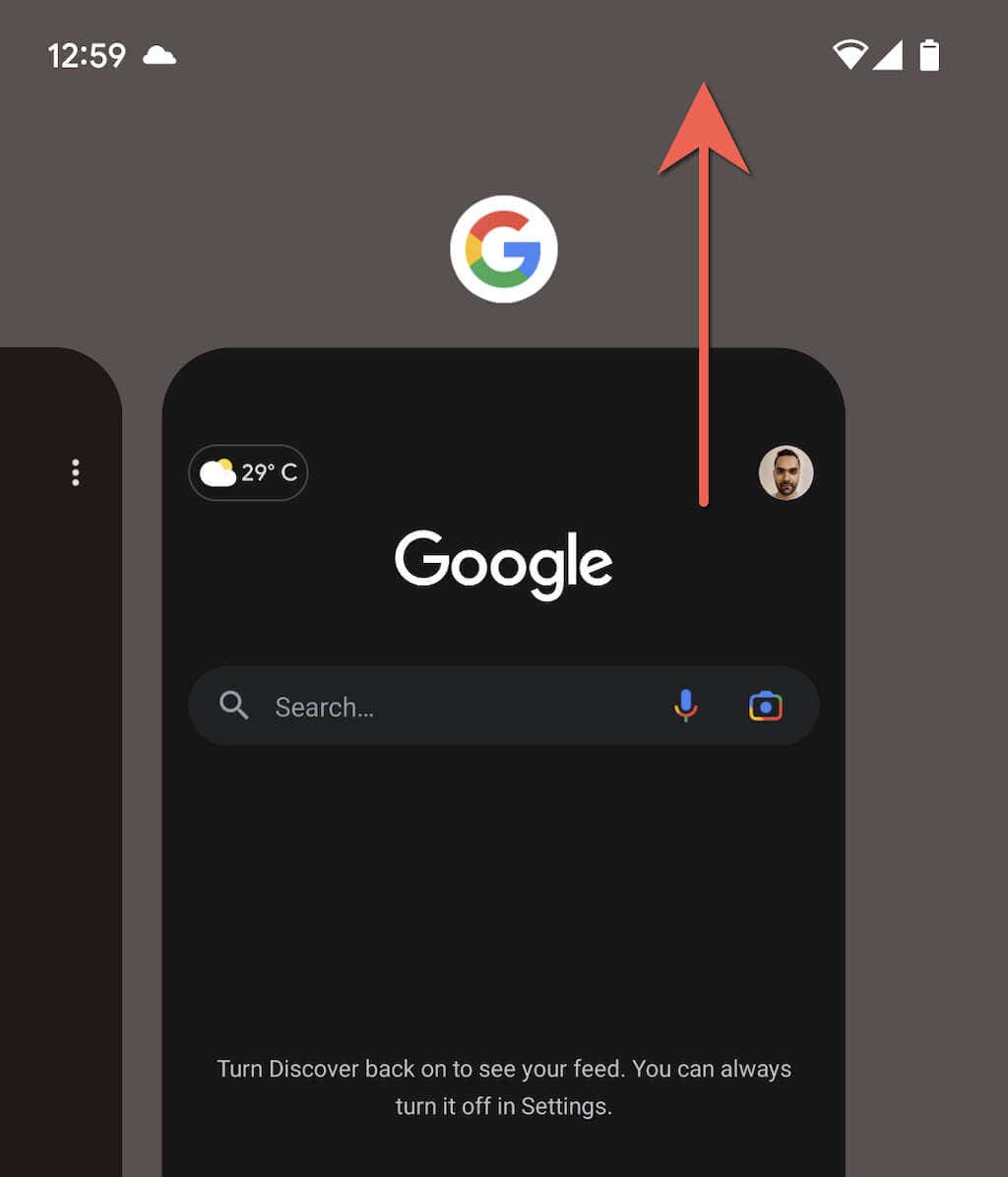
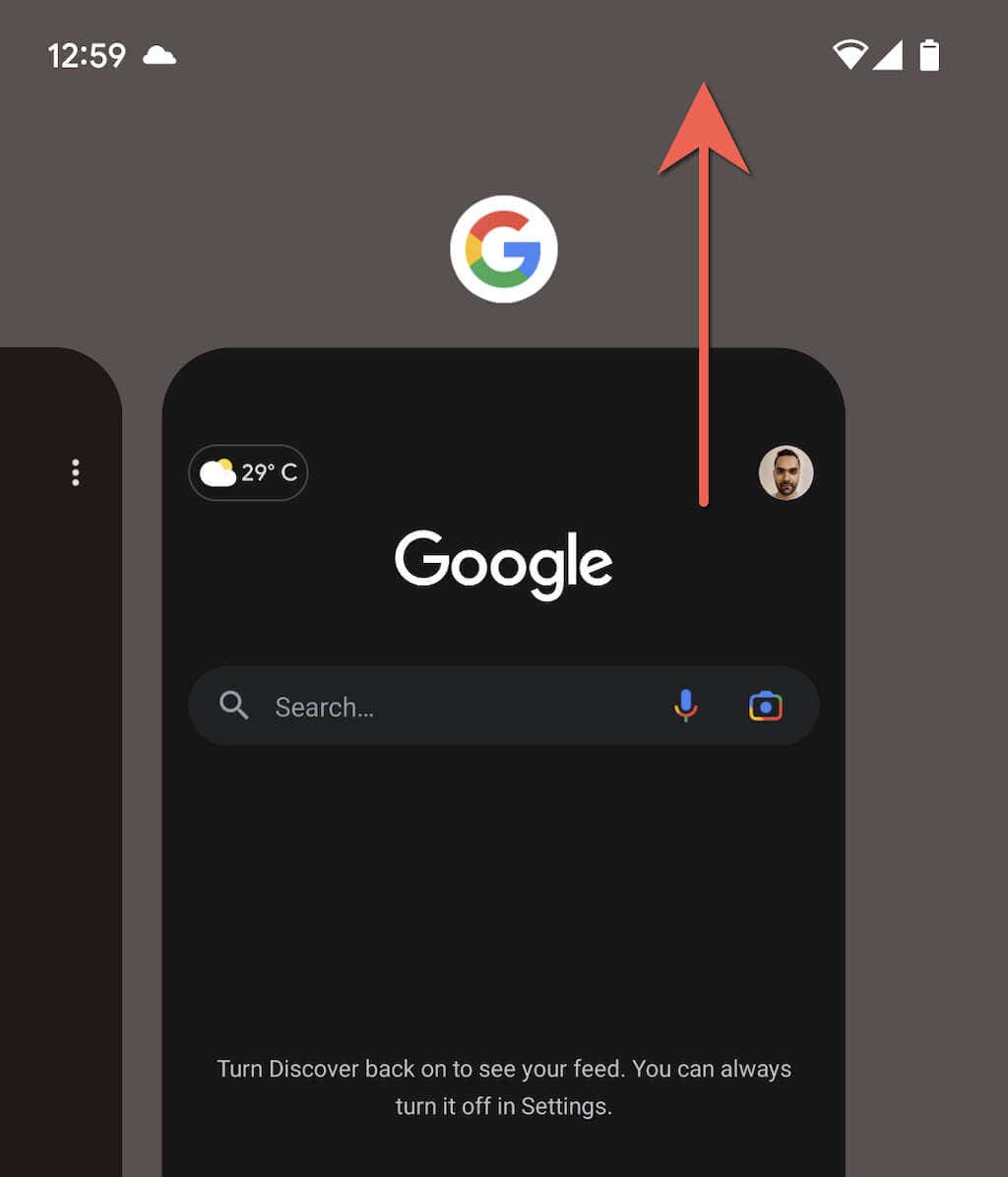
それが完了したら、アプリを再度開き、前に開けなかったリンクをタップします。引き続きエラーが表示される場合は、Android 携帯電話上のすべてのアプリを強制終了してから、再試行してください。これを行うには、アプリ スイッチャー内の すべてクリアボタンを探してタップします。
2. Android スマートフォンを再起動します
Android スマートフォンを再起動する は、アプリが他のアプリを介して Web リンクを読み込むのを妨げる予期しない不具合を排除します。
これを行うには、電源ボタンを押し続けて電源オプションを表示します。何も起こらない場合は、代わりに 電源と音量大キーの両方を押します。次に、再起動をタップします。
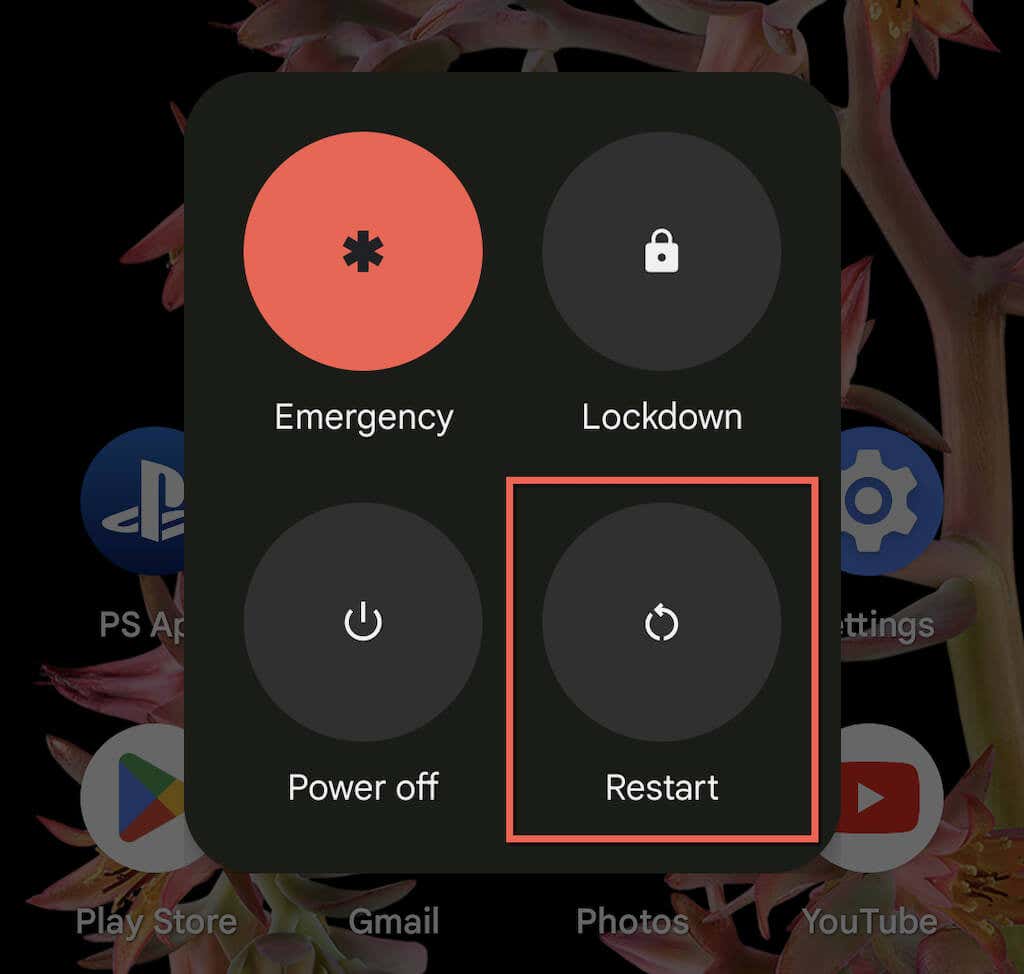
3. Android のアプリ設定をリセット
Android を再起動しても問題が解決しない場合は、デバイスのアプリ設定 (通知、権限、データ制限など) を工場出荷時のデフォルトにリセットする必要があります。そのためには:
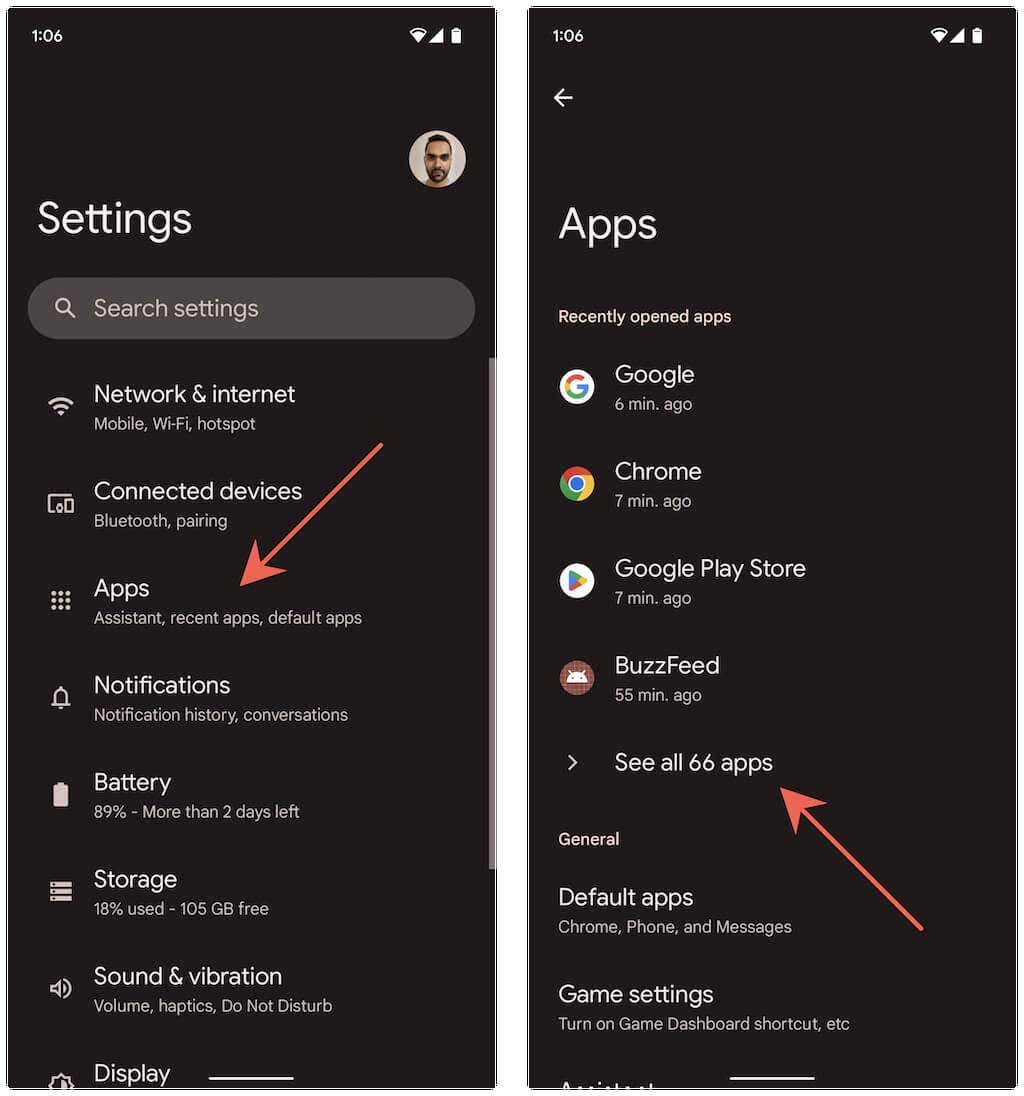
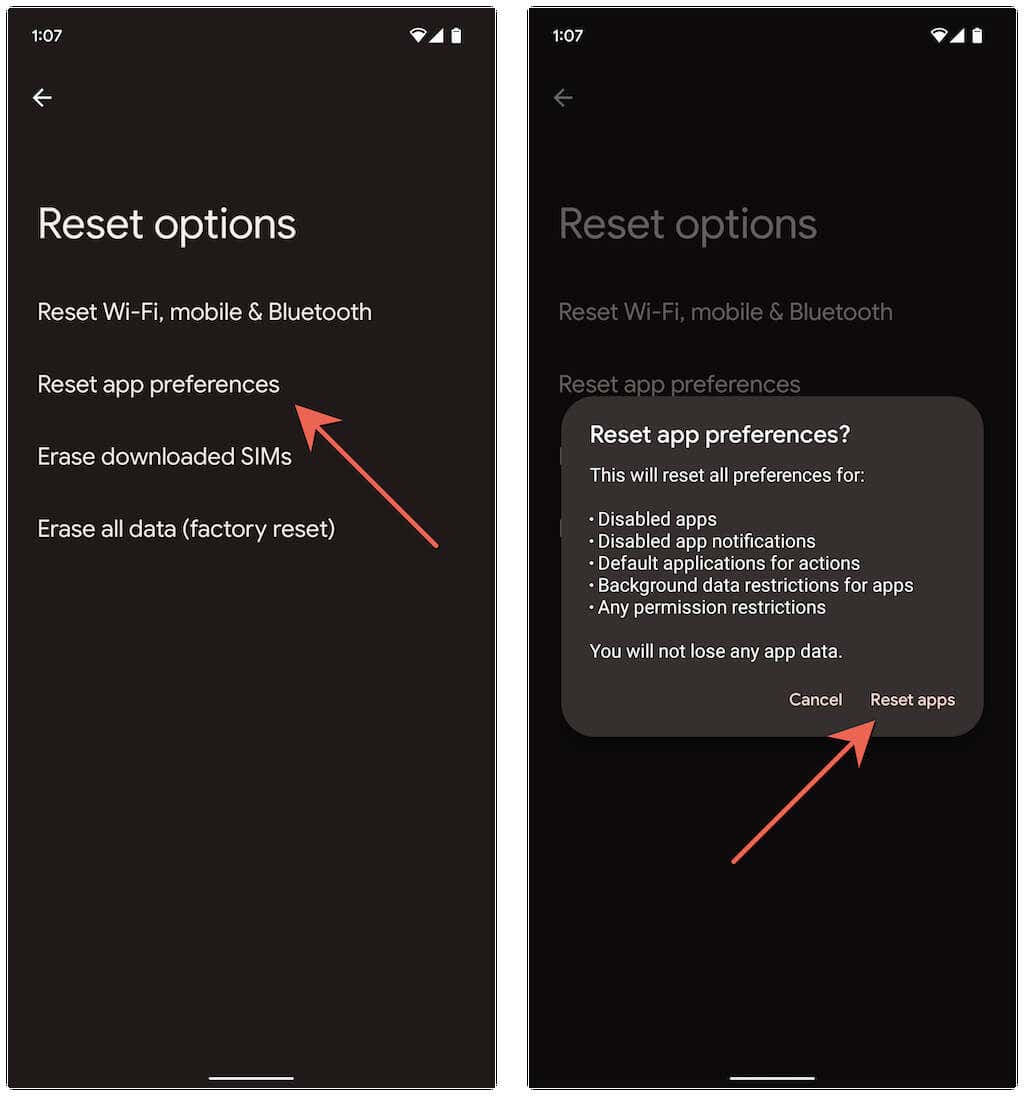
Google Pixel などの一部の Android デバイスでは、次のこともできます。
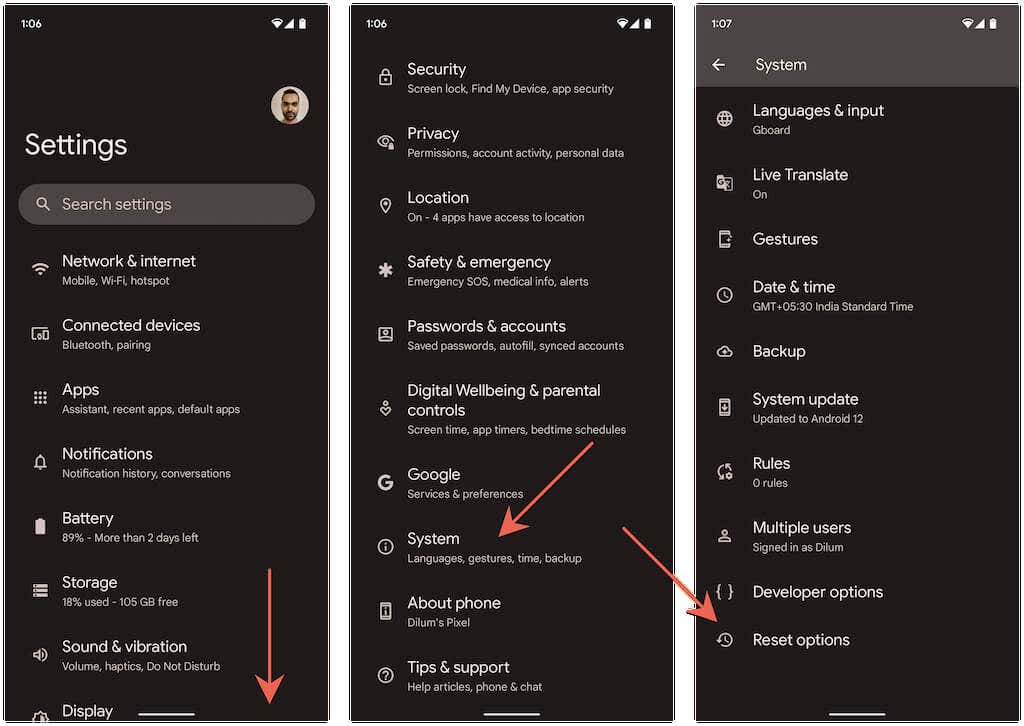
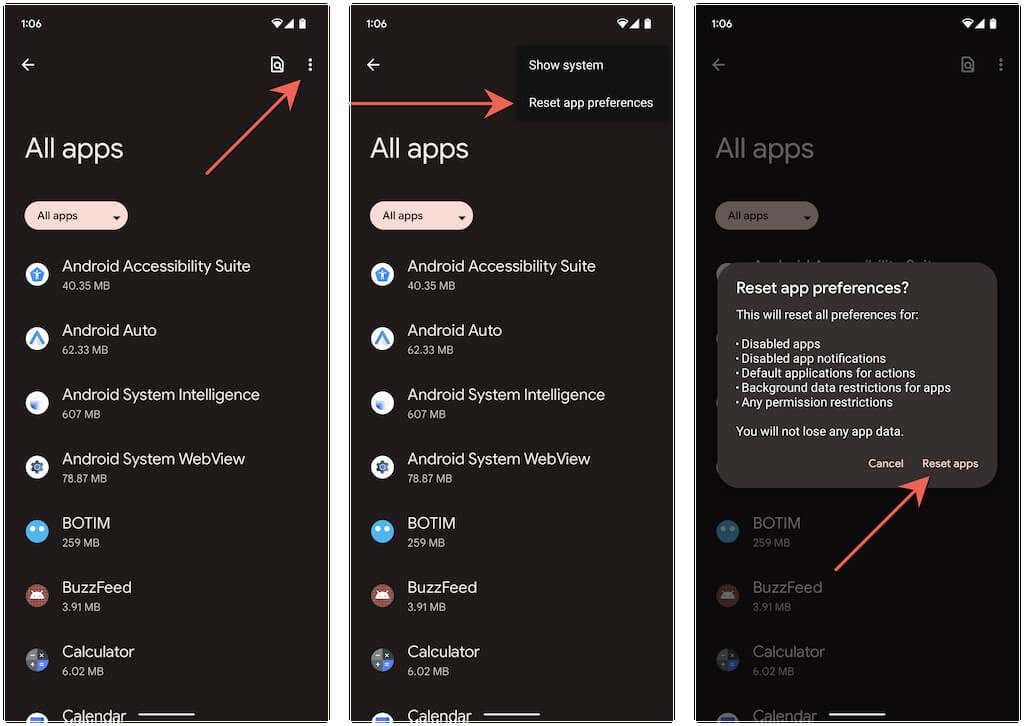
Android アプリの設定のリセットが完了すると、「URL を開くアプリが見つかりません」というメッセージが表示されなくなる可能性があります。 設定>アプリにアクセスして、アプリ関連の設定を必要に応じて再構成します。
4.アプリの権限のオフとオンを切り替える
「URL を開くアプリが見つかりません」を修正するもう 1 つの方法は、ターゲット アプリの Web リンクを開く権限を取り消し、再度有効にすることです。
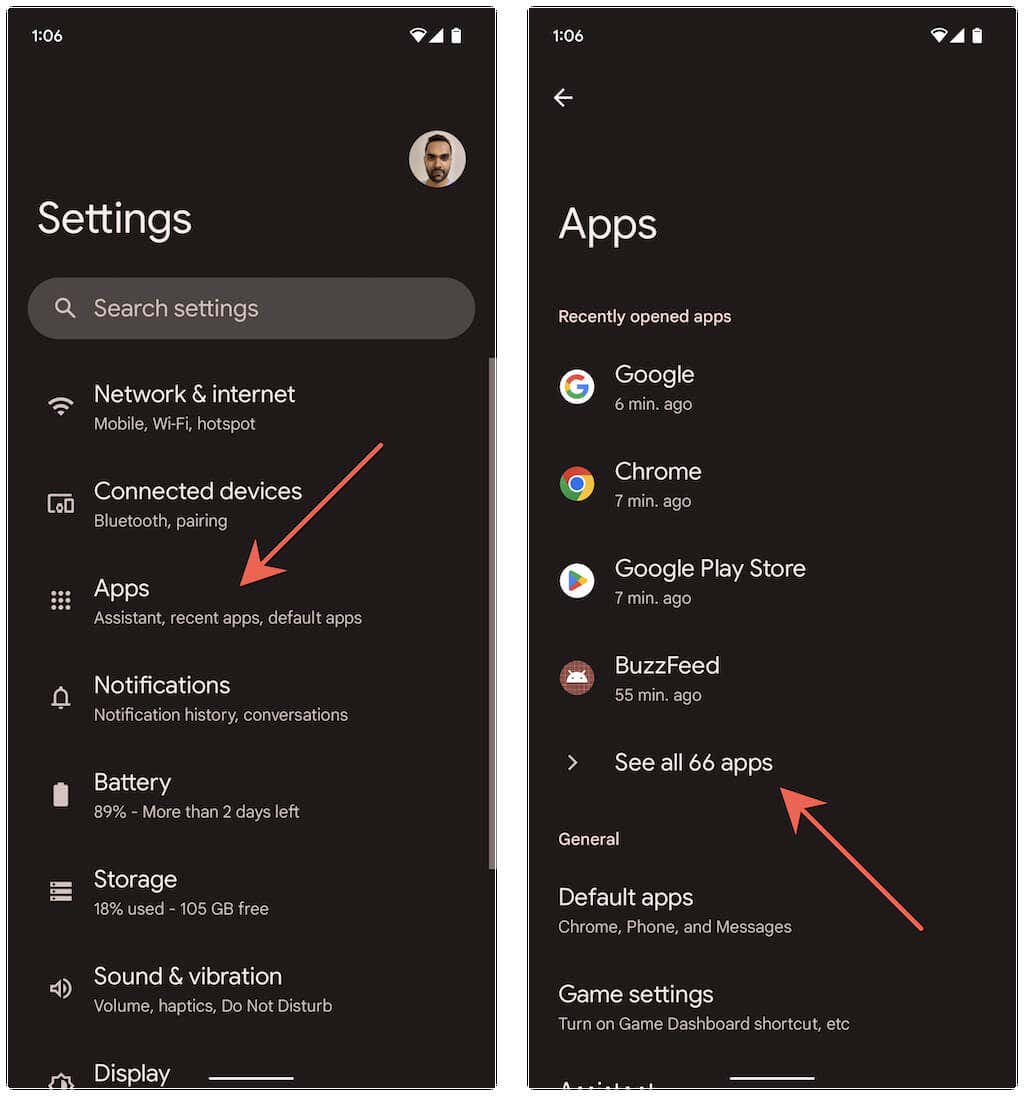
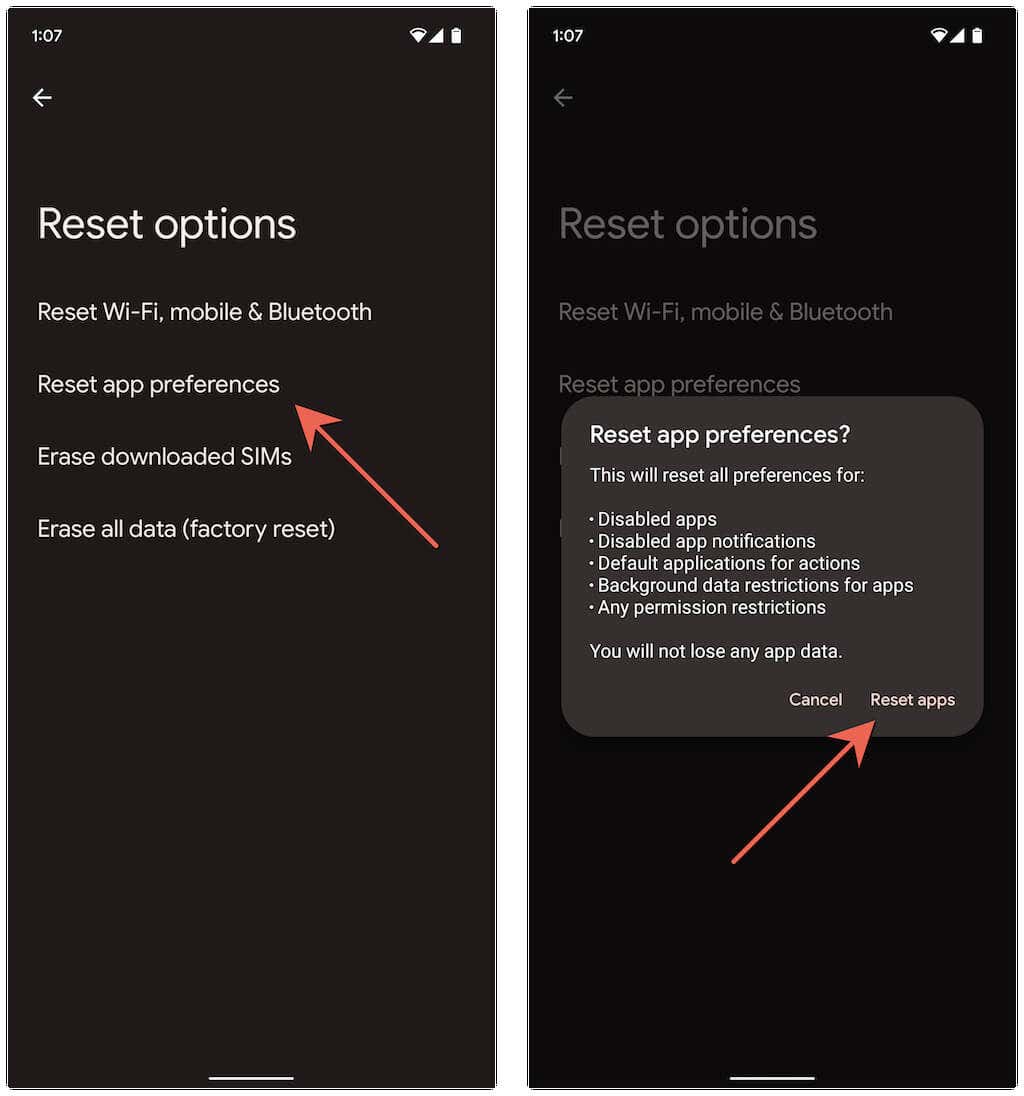
5. Instant Apps によるリンクの読み込みを無効にする
「URL を開くアプリが見つかりません」エラーが発生するもう 1 つの理由は、Android が「インスタント アプリ」(完全なアプリの機能を簡素化したバージョン)を通じてリンクをロードしようとした場合です。関連する機能を無効にして、違いが生じるかどうかを確認してください。そのためには:
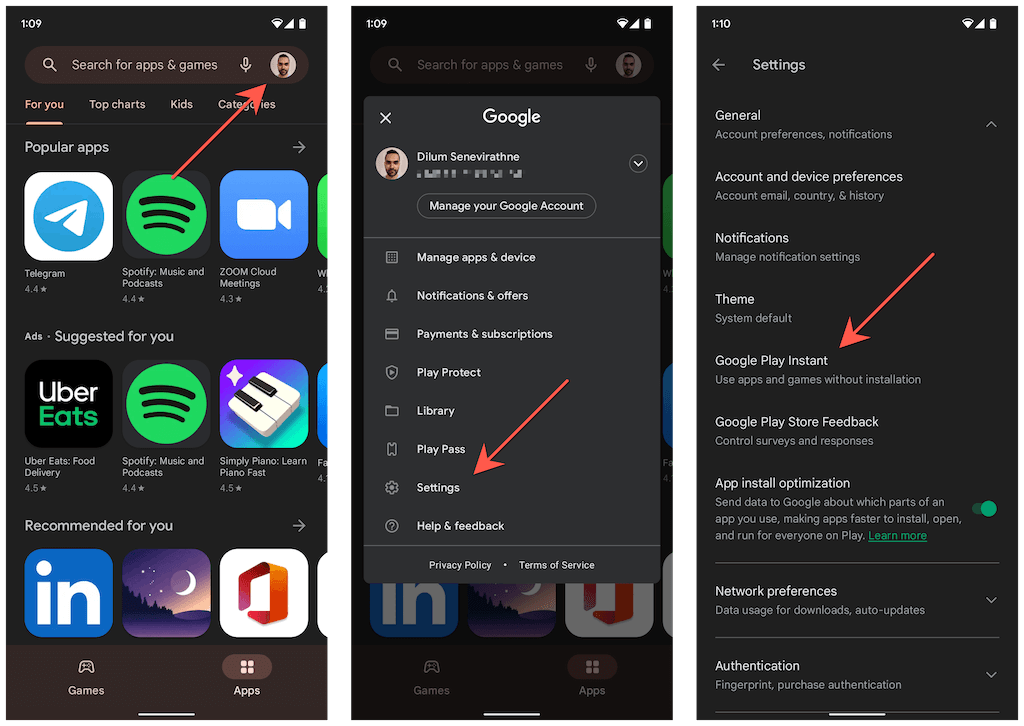 <オルスタート = "3">
<オルスタート = "3">
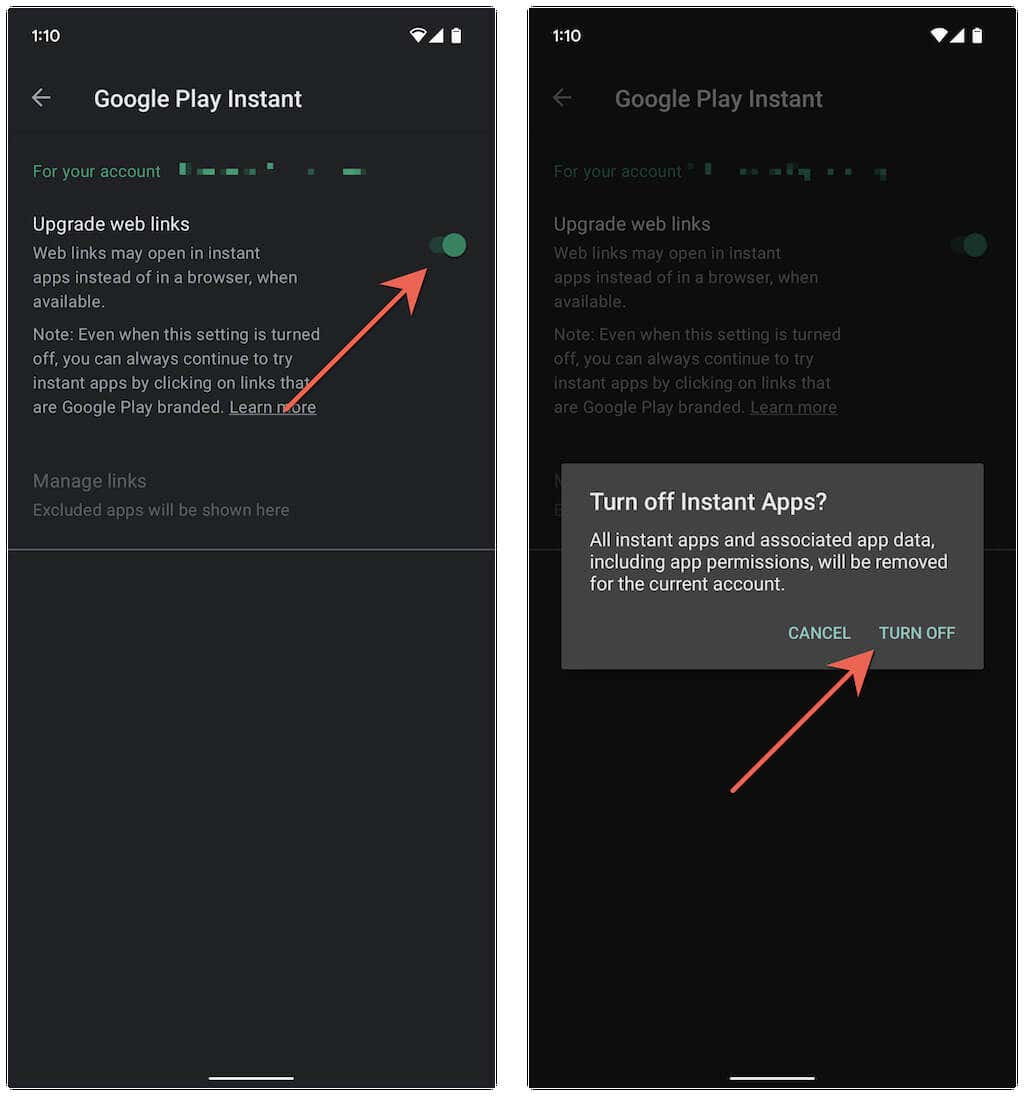
6.アプリのキャッシュをクリア
Android スマートフォンで「URL を開くアプリが見つかりません」エラーが引き続き表示される場合は、エラーを表示するアプリ ブラウザのキャッシュをクリアする と、そのアプリのキャッシュを削除する必要があります。電話機は見つからないと主張しています。
たとえば、Google Chrome のキャッシュをクリアするには:
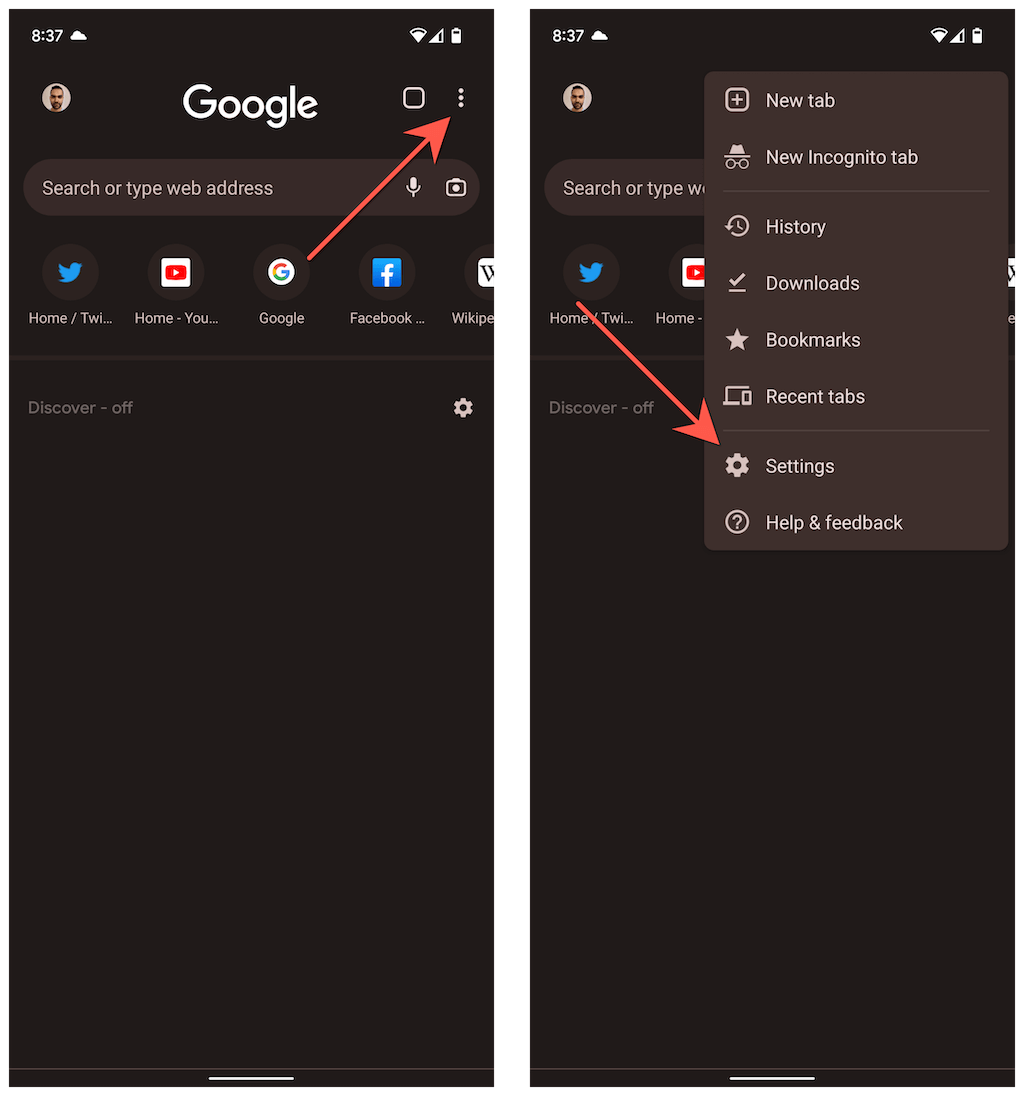
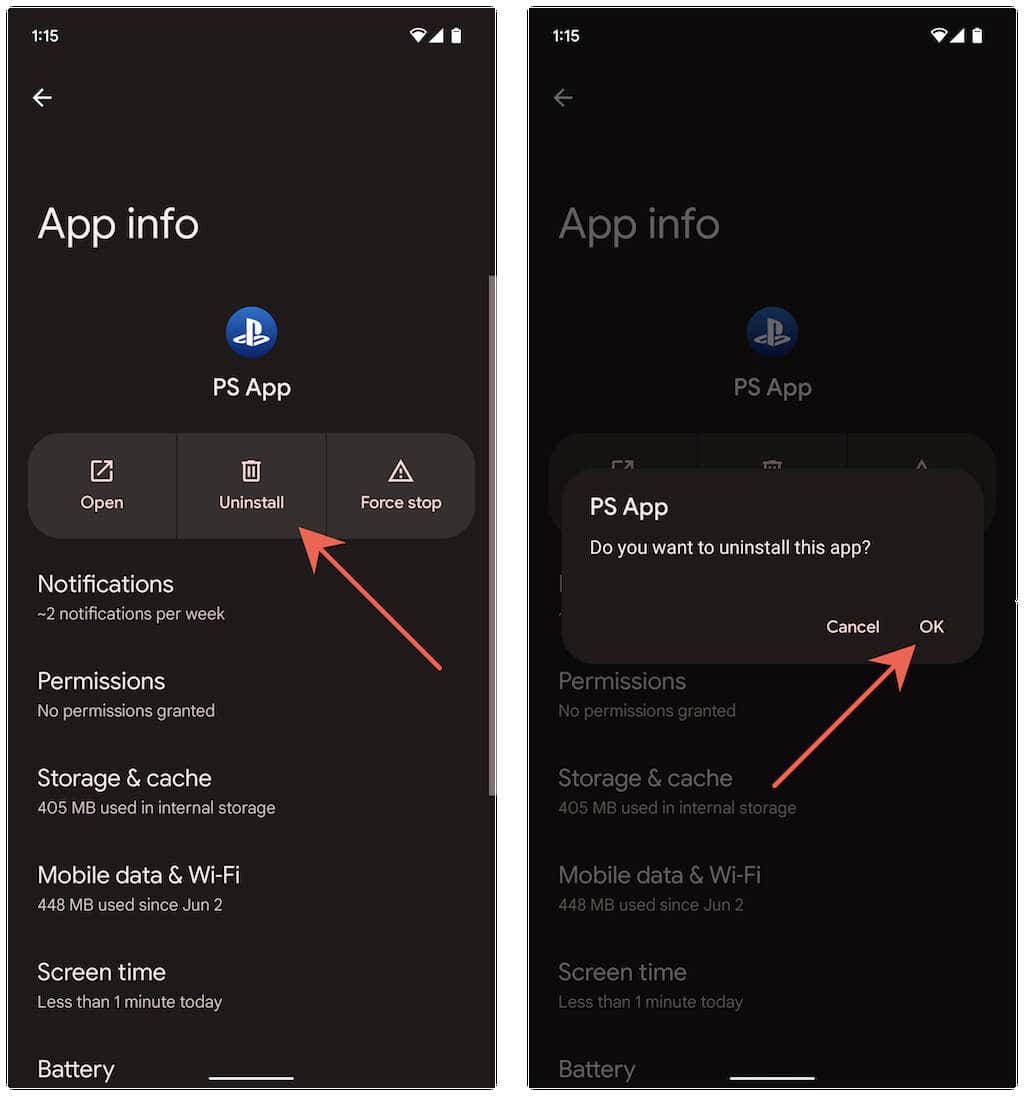
アプリのキャッシュをクリアするには:
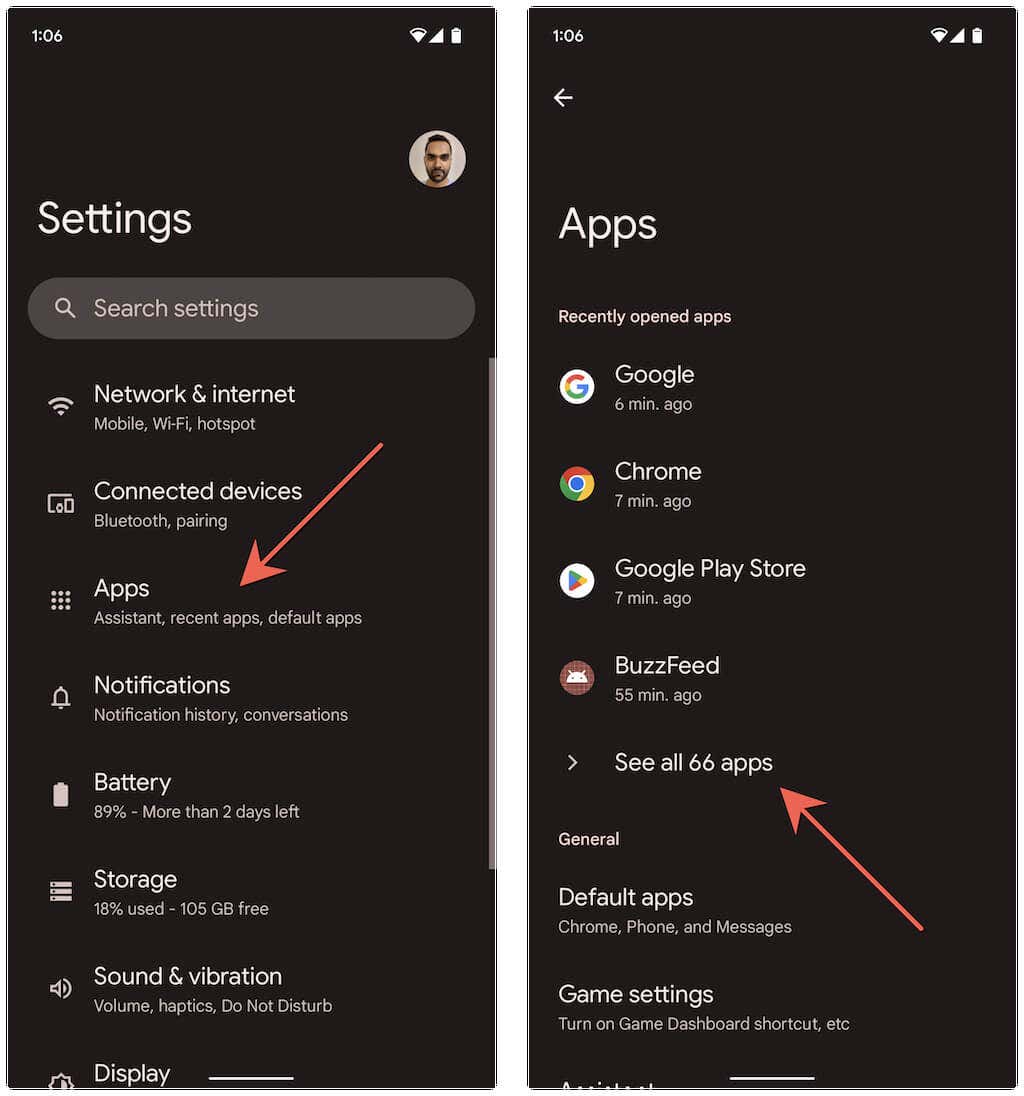
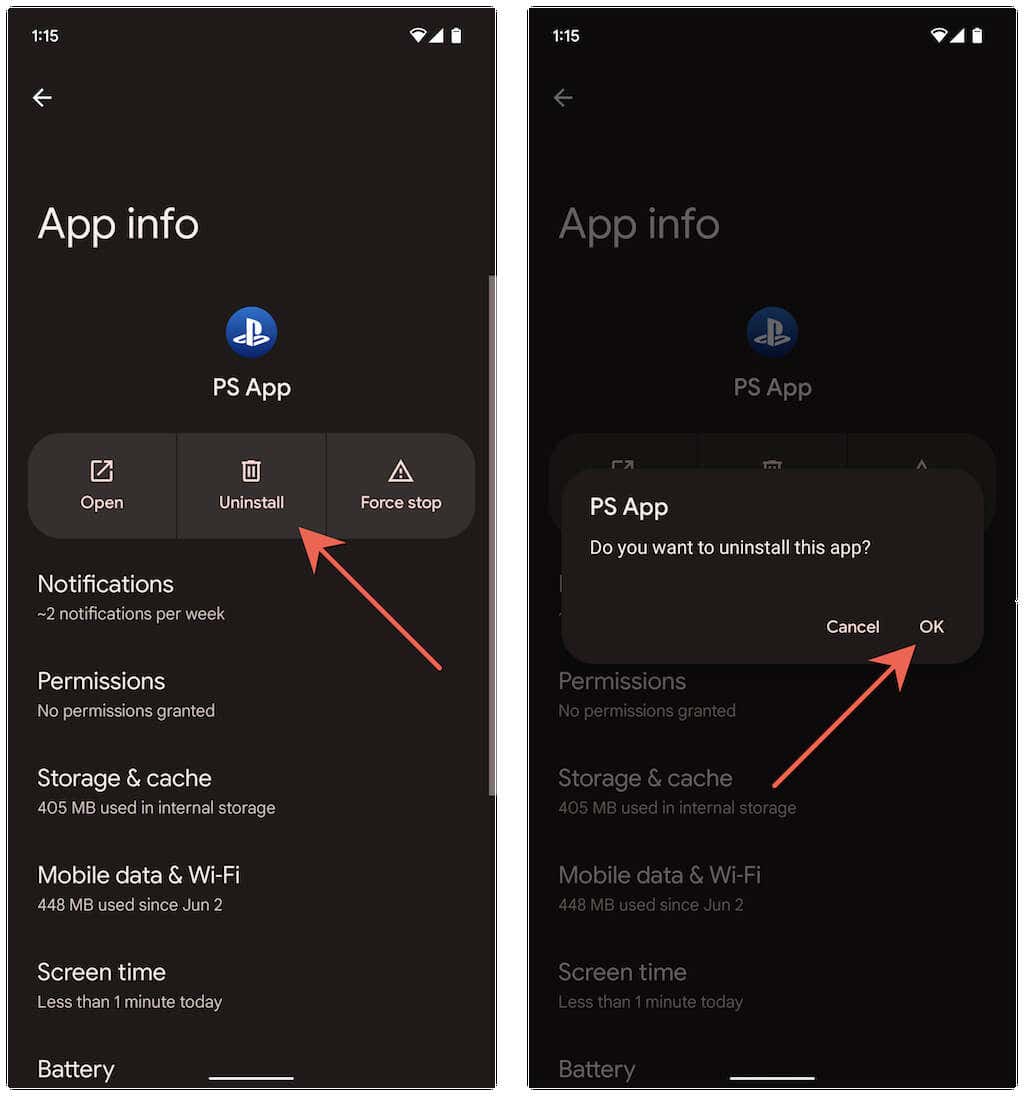
7. Android 上のアプリを更新する
時間をかけて Android スマートフォンのアプリを更新する を実行すると、「URL を開くアプリが見つかりません」エラーの原因となる既知のバグと競合が解決されます。そのためには:
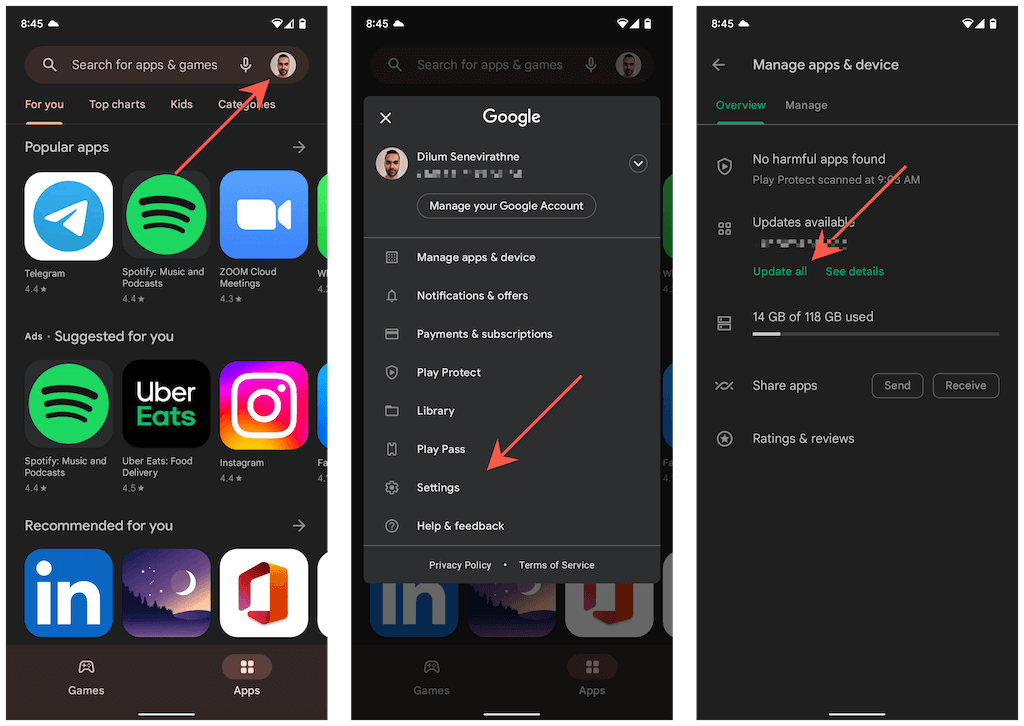
8.問題のあるアプリを削除して再インストールします
Android で「URL を開くアプリが見つかりません」エラーが解決しない場合は、リンクをタップしても開かないアプリを削除して再インストールします。そのためには:
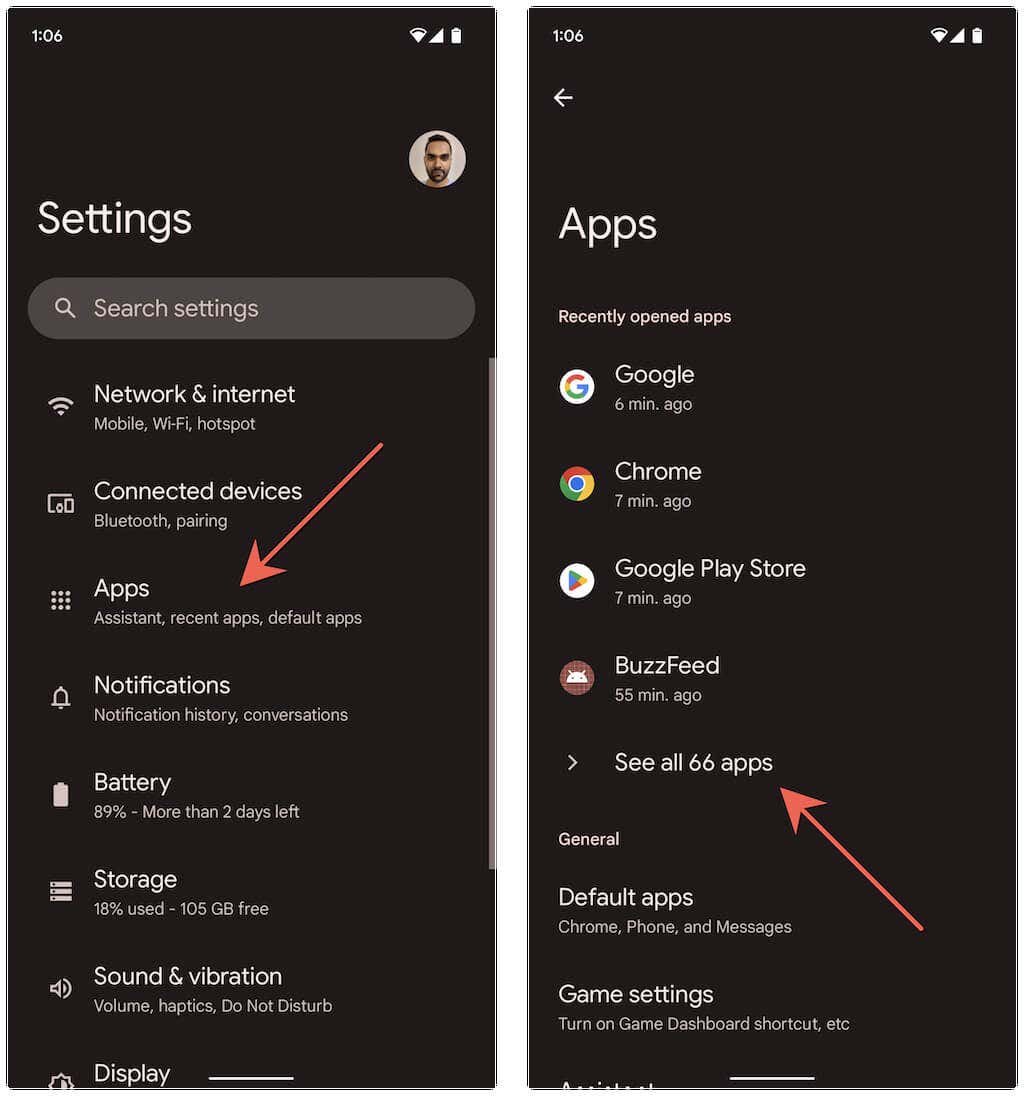

9. Android スマートフォンをアップデートする
Android スマートフォンに、「URL を開くアプリが見つかりません」エラーを完全に修正できる保留中のオペレーティング システムがあるかどうかを確認します。そのためには、次のことを行う必要があります。
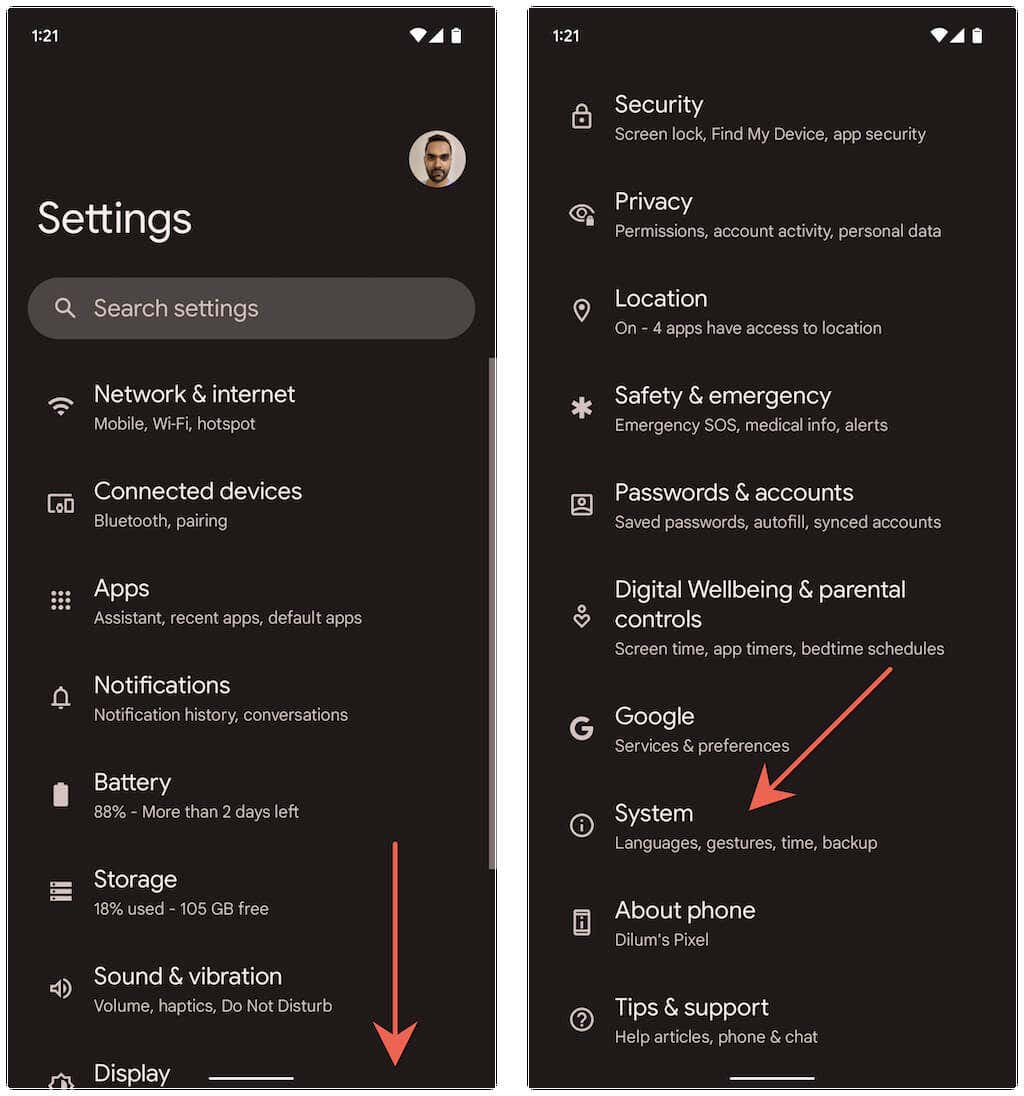
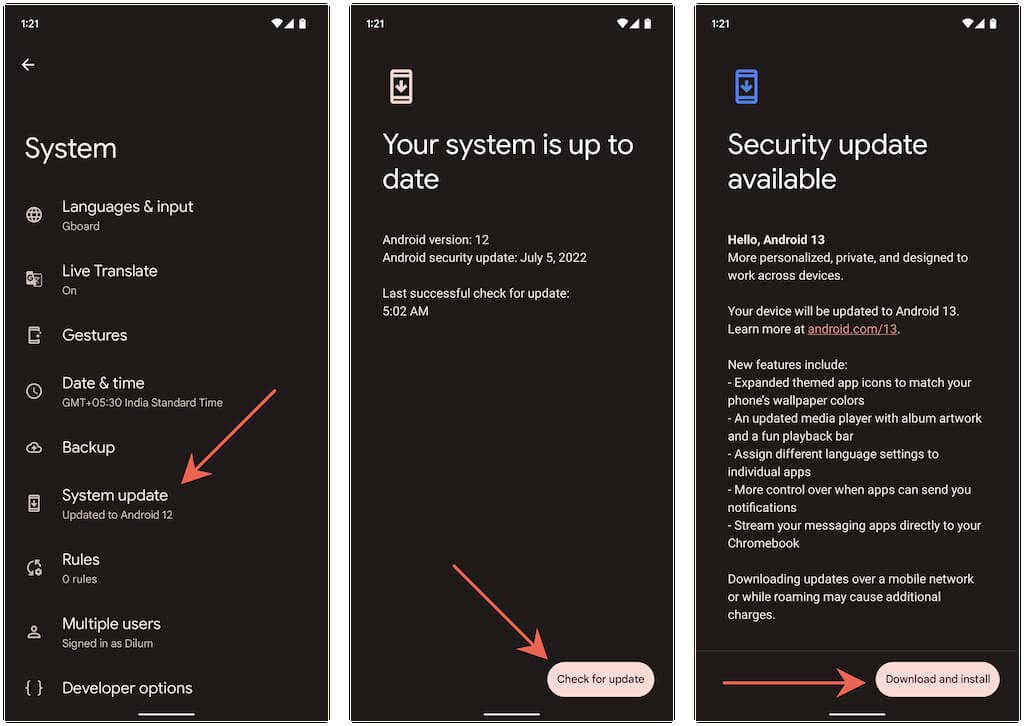
忘れ物
Android 携帯電話での「URL を開くアプリが見つかりません」エラーは、アプリの設定をリセットするとほとんどの場合消えます。そうでない場合は、残りの修正が間違いなく役立ちます。エラーが再び発生する可能性を減らすために、アプリと Android デバイスを最新の状態に保ちます。
.